Подробная инструкция для новичков — как пользоваться официальной утилитой "Dr.Web CureIt" от разработчика антивируса. Рассмотрим, где правильно бесплатно скачать программу и какие в этом процессе есть нюансы. А также как запустить и работать с ней для максимально эффективной проверки компьютера на вирусы и их удаления.
Если останутся вопросы или будет что дополнить / предложить, пожалуйста, напишите комментарий внизу страницы.
Как правильно скачать Dr.Web CureIt
Предельно важно загружать лечащую утилиту с официального сайта Dr.Web, не смотря на то что требует обязательной регистрации. Это бесплатно!
Почему нельзя скачивать утилиту без регистрации с другого сайта?
2 ➖ Можно взять ссылку у другого человека, который уже получил её на почту. Но вы вероятно загрузите устаревшую версию Dr.Web CureIt. Антивирусная база постоянно обновляется!
- Перейдите по прямой ссылке: открыть.
- Поставьте галочки рядом с обоими пунктами (согласие на отправку статистики и с пользовательским соглашением), нажмите "Скачать".
- Заполните поля "Имя", "Фамилия", "E-mail", отметьте пункт "Я разделяю политику конфиденциальности …" и нажмите "Отправить". Если до этого шага всё сделали верно, появится сообщение "Ссылка на скачивание отправлена на ваш e-mail".
- Войдите в указанную почту, откройте письмо "Ваша ссылка для скачивания Dr.Web CureIt" и перейдите по ссылке в нем.
- Загрузка файла может начаться автоматически. Если этого не происходит, нажмите на соответствующую ссылку в открытом окне и утилита начнёт загружаться.
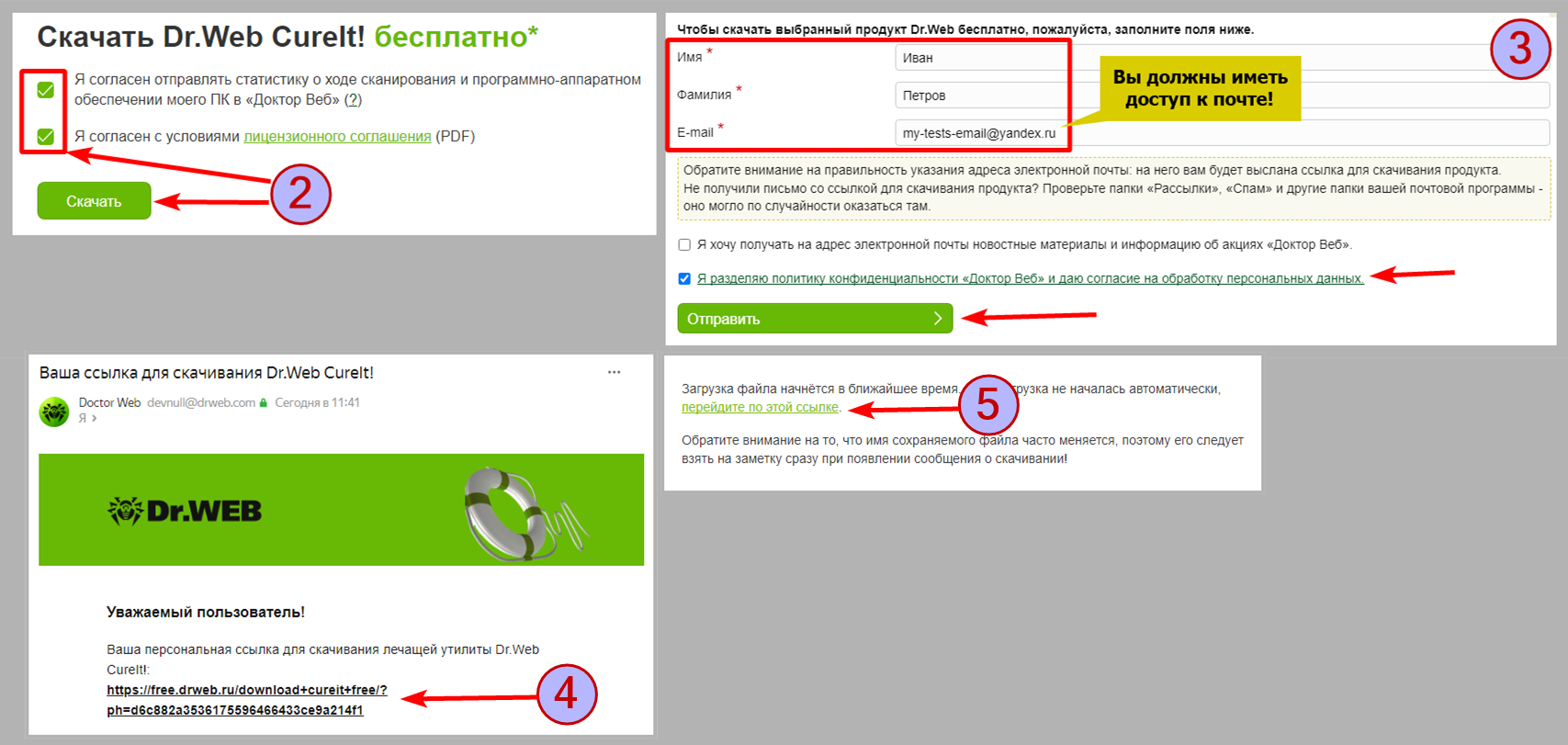 Порядок загрузки утилиты "CureIt" с сайта Dr.Web.ru
Порядок загрузки утилиты "CureIt" с сайта Dr.Web.ru
В определённый период ссылка для скачивания Dr.Web CureIt многим не приходила на почту. Сейчас я такого не наблюдаю, пробовал указывать Yandex, GMail, Mail, на все ящики пришла ссылка. Поэтому, если письмо не приходит, убедитесь сначала что вы не ошиблись при вводе адреса, а затем просто попробуйте оформить получение утилиты на другой E-Mail.
Дополнительная информация по заполнению анкеты
Почему не стоит пугаться отправки статистики в Dr.Web
Отправка статистических сведений отсутствует только в платной версии CureIt, которую можно приобрести на официальном сайте "Доктора Веба".
Как пользоваться Dr.Web CureIt
Для запуска одноразовой утилиты откройте скачанный файл .exe с логотипом антивируса (паук). Название случайным образом генерируется из набора букв и цифр, например, "iwvjc77z.exe". Это сделано в целях защиты от автоматического удаления некоторыми типами вирусов.
В первом окне поставьте галочку "Я согласен принять участие в программе улучшения качества" и нажмите "Продолжить". Ничего нового, это все тот же сбор статистики с устройства, но без согласия кнопка продолжения не нажмётся.
Параметры лечащей утилиты
Этот этап можно пропустить, но рекомендую всё-таки зайти в параметры если хотите настроить сканирование на максимум за пару кликов.
Кликните по меню в виде иконки с ключом, выберите "Настройки".
 Как перейти в параметры Dr.Web CureIt
Как перейти в параметры Dr.Web CureIt
- На вкладке "Основные", если доступны, активируйте опции "Защищать работу Dr.Web CureIt" и "Запрещать приложениям низкоуровневую запись на жёсткий диск". Заодно проследите чтобы НЕ была включена функция "Автоматически применять действия к угрозам". Иначе утилита может удалить что-то лишнее, а результаты нужно тщательно проверять вручную!
- На вкладке "Исключения" включите проверку архивов и инсталляционных пакетов. Это сделает сканирование максимально тщательным и глубоким. Потому что вирусы могут находиться не только в обычных файлах, но и в архивах, а также в установочных пакетах.
- Если у вас содержатся файлы, в безопасности которых вы уверены, но различные антивирусы часто срабатывают на них ложно, в том же разделе вы можете исключить такие из проверки, выбрав их кнопкой "Обзор".
![Рекомендуемые настройки. Вкладка основных настроек утилиты Dr.Web CureIt [1] и исключения [2].](/backend/uploads/92b40e589bb5c7e8ad01019b558ec371.png) Простая настройка Dr.Web CureIt
Простая настройка Dr.Web CureIt
Для сохранения изменений нажмите "ОК".
Настройка сканирования, запуск, удаление вирусов
Под пунктами ниже смотрите рекомендации по выбору объектов для сканирования.
- В главном окне утилиты необходимо отметить области сканирования. Нажав "Щёлкните для выбора файлов и папок", вы можете добавить конкретные разделы HDD / SSD дисков, а также флешки и внешние жёсткие накопители.
- Отметив области нажмите "Запуск сканирования" и ожидайте завершения для обработки результатов.
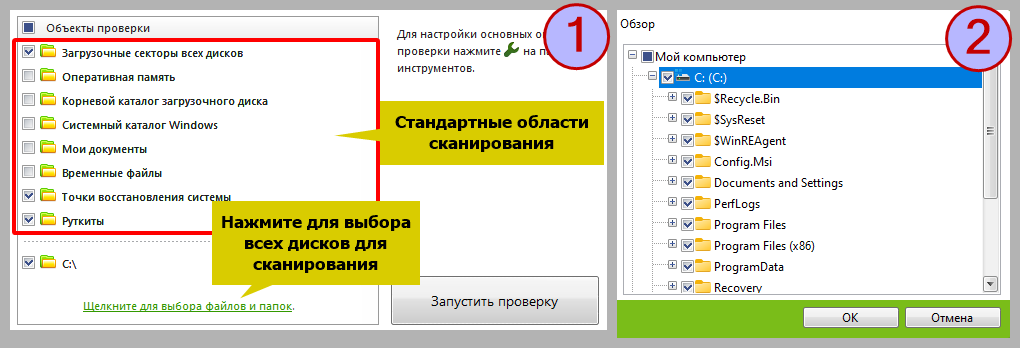 Как настроить и запустить сканер в Dr.Web CureIt
Как настроить и запустить сканер в Dr.Web CureIt
Как настроить сканирование в зависимости от ваших целей / времени:
- По умолчанию там отмечены области, где по статистике часто встречаются вирусы, а также объекты, заражения через которые наиболее опасны для компьютера.
- Если вы хотите просканировать полностью весь компьютер (все HDD / SSD диски и временную память), рекомендую нажать "Щёлкните для выбора ..." и отметить в окне все диски компьютера. При желании также выберите флешки и внешние жёсткие диски. Затем в основном окне отметьте только выбранные диска и "Загрузочные секторы всех дисков", "Точки восстановления системы", "Руткиты". Остальные области вы уже итак покрываете, выбрав отдельно все диска для проверки.
Проверка может занимать от нескольких минут до нескольких часов! Зависит от и объёма сканируемых данных и производительности компьютера.
Удаление угроз:
Мои рекомендации по анализу результатов смотрите под пунктами ниже.
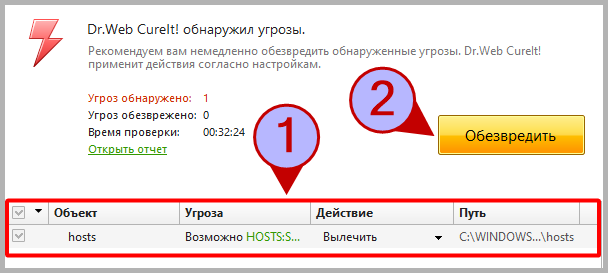 Результаты сканирования CureIt от Dr.Web
Результаты сканирования CureIt от Dr.Web
- В окне с результатами выберите действие рядом с найденными объектами.
- Нажмите "Обезвредить" для очистки.
Программа пройдёт по всем объектам и применит к ним выбранные вами действия.
Как анализировать результаты:
- В списке найденных потенциальных угроз можно выбирать действия над ними. Если можно "Вылечить", оставляйте этот пункт. Вместо удаления лучше перемещать в карантин, чтобы в случае случайного удаления нужного файла (которые считаете 100% безопасным), можно было его вернуть на место, восстановив из карантина.
- Важно внимательно проверить, какие угрозы нашёл Dr.Web. Реально ли всё нужно считать вирусами? Есть риск удаления безопасных данных. Просто пробегитесь глазами по списку и снимите галочки с тех пунктов, которые точно не считаете вирусами. Например, на безобидное ПО от фирмы iOBit антивирус может сигнализировать, просто считая его лишним или нежелательным ПО.
- Строка "Путь" в таблице результатов даст понимание, где находится найденный объект. Это дополнительный метод определения, является ли угроза реальной. Например, я знаю что скачал игру со встроенной активацией и вижу по строке "Путь", что угроза найдена именно в папке с игрой. Понимая, что антивирусы часто считают активаторы вирусами, я могу снять галочку с этого файла, чтобы он не обрабатывался.
- Совсем нет опыта? Можете лечить / уничтожать всё что нашлось. Критически важных для системы компонентов или личных документов вы точно не удалите.
Подробнее о ложном срабатывании
Другой пример — безопасные программы, которые Dr.Web CureIt видит на первый взгляд как вирусы. Среди таких встречалось ПО от разработчика iObit. Но на самом деле антивирус может относит их к категории нежелательных "Unwanted", якобы не приносящих особой пользы.
Куда Dr.Web Cureit перемещает файлы в карантин?
C:\Users\Владимир\Doctor Web\Quarantine. Где вместо "Владимир" будет папка с именем вашей учётной записи в Windows. Содержимое карантина находятся в зашифрованном виде в целях безопасности (иначе вирусы бы "сбегали" из карантина). Поэтому, чтобы проверить карантин и восстановить оттуда объекты при необходимости, в Dr.Web CureIt откройте меню и выберите "Менеджер карантина".Вопрос / ответ
Рекомендую пробежаться по вопросам данного блока, потому как здесь может найтись и нужный вам ответ. Если же его нет, спросите меня внизу страницы в комментариях.
Когда и как часто проводить проверку?
Как передать утилиту на другие компьютеры для их проверки?
Однако учтите, что компания запрещает такой вид использования и называет пиратством! Для легального лечения нескольких компьютеров необходимо использовать платную версию CureIt "для бизнеса" вместо выпуска "для дома".
Файл hosts распознаётся Dr.Web CureIt как вирус, нужно ли удалять?
Dr.Web CureIt не скачивается из-за вируса, что делать?
Как узнать, в файле точно вирус или он безопасен?
Можно ли использовать Dr.Web CureIt вместе с другими антивирусами?
Как обновить Dr.Web CureIt?
Что делать если Dr.Web CureIt зависает при проверке?
➡️ В первую очередь попробуйте загрузить свежую версию с официального сайта и запустить снова.
➡️ Также проверьте через запуск от имени администратора (клик правой кнопкой мыши по утилите и выбрать соответствующий пункт).
➡️ Завершите все программы, открытые в данные момент на ПК, которые вам не нужны прямо сейчас. Помимо того что вы их просто закроете, нужно ещё выйти из тех приложений, которые расположены в области трея Windows (справа внизу на панели задач, где системные часы).
? Если остались вопросы, дополнения или предложения, то пишите комментарий внизу страницы. Отвечаю всем, но из-за занятости в других сферах деятельности ответы могут приходить с задержками.
Благодарю за вашу поддержку и интерес к моему контенту!

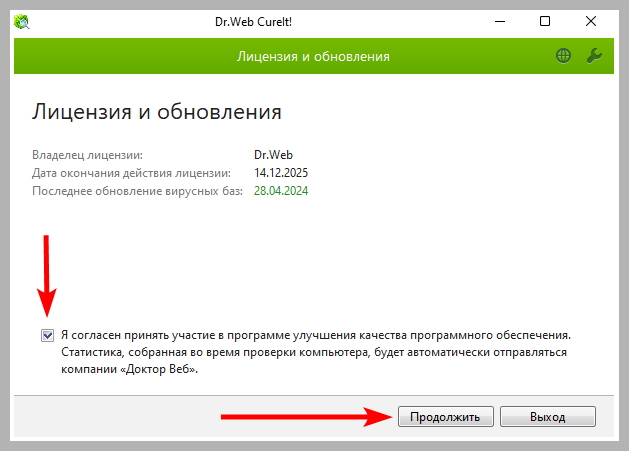
Оставить комментарий